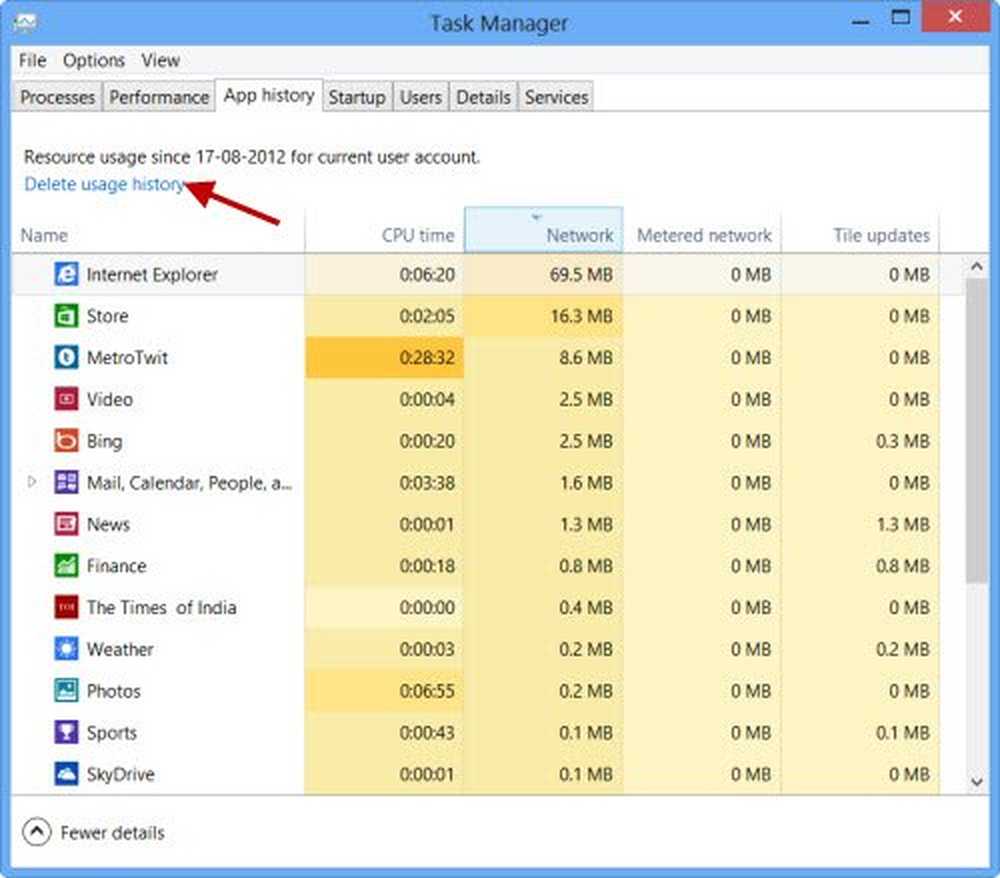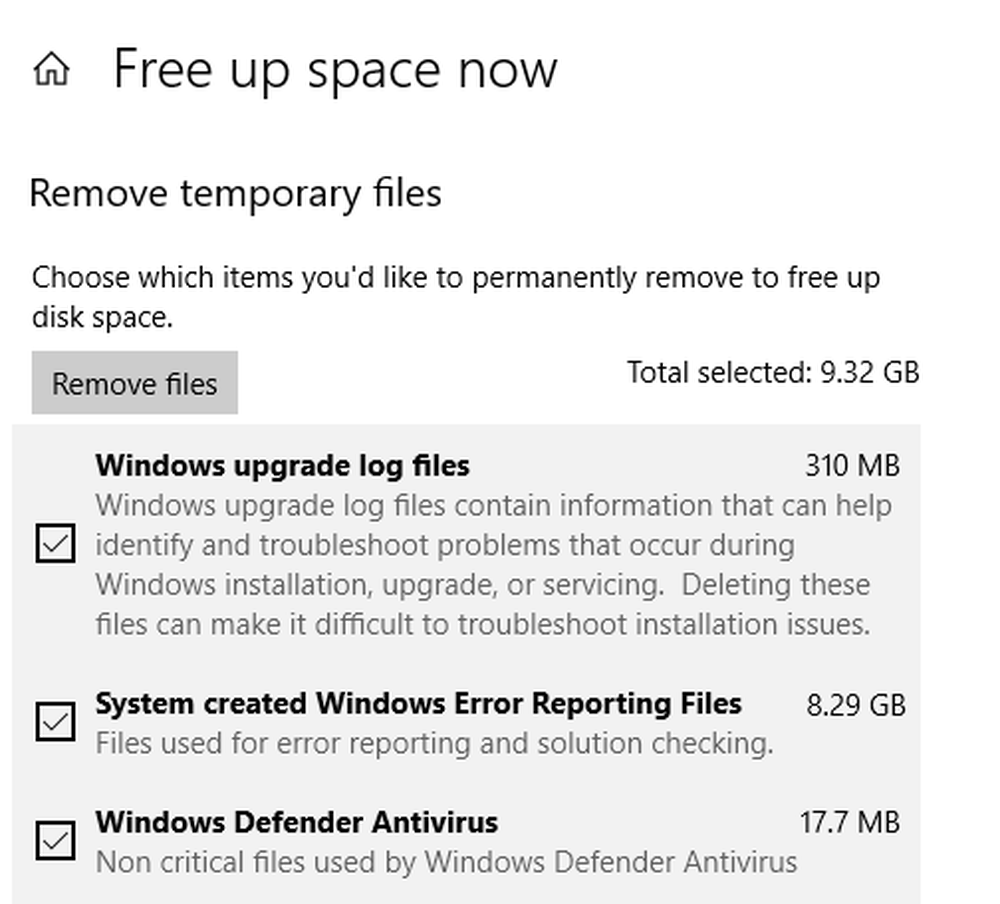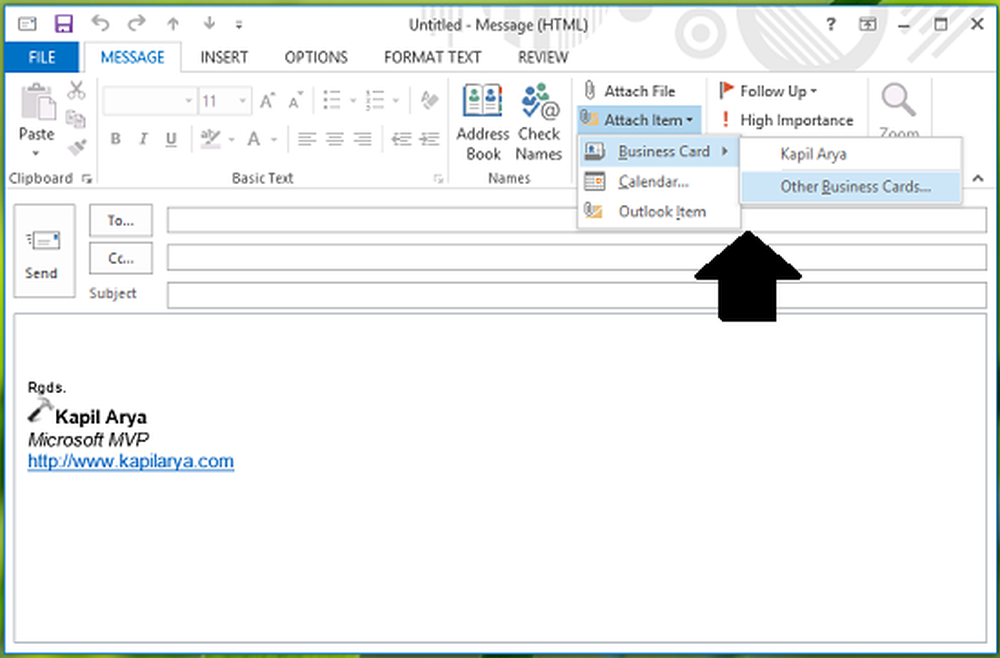Cum să ștergeți fișiere nedetectabile și blocate, foldere în Windows
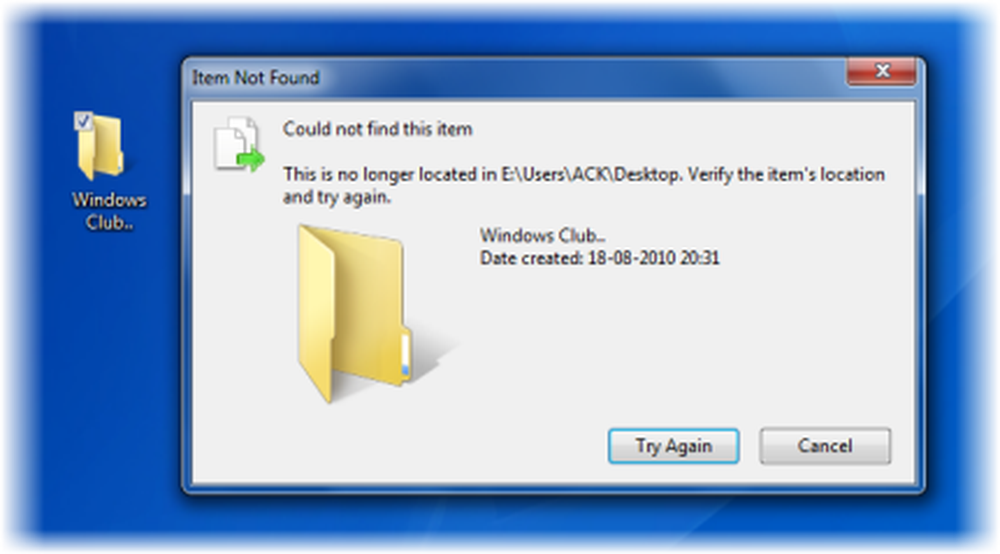
Dacă nu reușiți să ștergeți foldere undeletable, locked, fantomă sau fișiere de pe computerul Windows utilizați CMD sau un program de ștergere a fișierelor pentru a șterge fișierele și folderele nedetectabile și blocate în Windows 10/8/7.
Uneori puteți afla că nu puteți șterge un fișier sau un folder pe computerul dvs. Windows. Când mergeți pentru a șterge astfel de fișiere sau foldere fantomă sau nedeteligibile, este posibil să primiți un mesaj de eroare: Nu a putut fi găsit acest element.
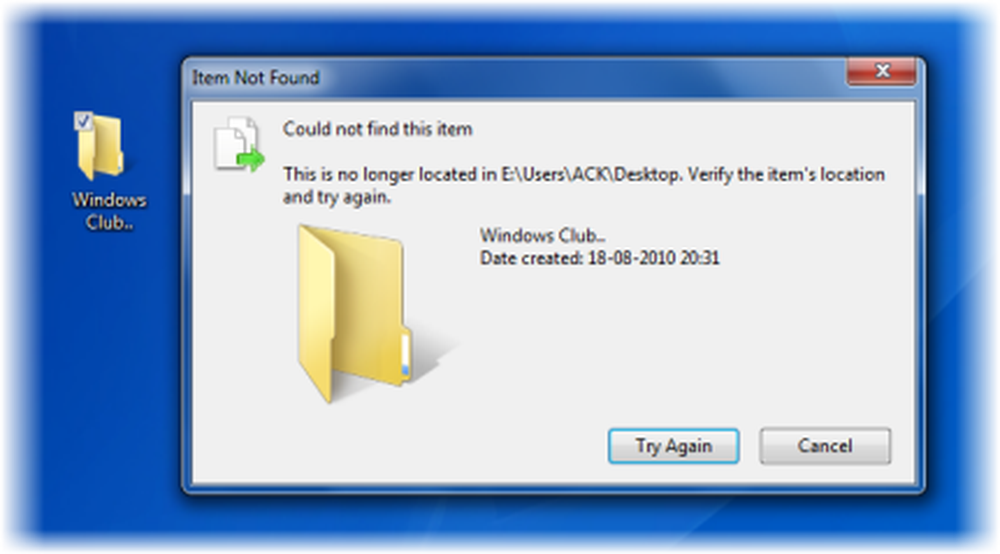
Alternativ, puteți primi și următoarele mesaje:
- Nu se poate șterge fișierul: accesul este refuzat
- A existat o încălcare a partajării.
- Este posibil ca fișierul sursă sau destinația să fie în uz.
- Fișierul este utilizat de alt program sau utilizator
- Fișierul sau directorul este corupt și necitit.
- Asigurați-vă că discul nu este plin sau protejat la scriere și că fișierul nu este utilizat în prezent.
Ștergeți fișierele nedorite și blocate, folderele
1] Mai întâi, reporniți și vedeți dacă îl puteți șterge.
2] Încărcați în modul de siguranță și apoi încercați să îl ștergeți
3] Rulați ChkDsk și apoi vedeți dacă îl puteți șterge.
4] Deschideți un prompt de comandă ridicat și:
Folosește del comanda pentru a șterge fișierele undeletable:
del "Calea fișierului"
Folosește RMDIR sau RD comanda pentru a șterge foldere nedetectabile:
rd / s / q "Calea dosarului"
- / S : Ștergeți toate fișierele și subfolderele în plus față de folderul propriu-zis. Utilizați această opțiune pentru a elimina un întreg arbore de dosare.
- / Q : Quiet - nu se afișează confirmarea Y / N
Fiți foarte atent în timp ce utilizați această metodă și utilizați comenzile corecte.
5] Dacă aceste metode nu reușesc, vă recomandăm să descărcați și să utilizați a free software de ștergere a fișierelor pentru a șterge fișierele și folderele blocate.
Free Unlocker de fișiere, Ștergeți doctorul, Unlcoker, Tizer UnLocker, MoveOnBoot, Wise Force Deleter sunt unele software-uri gratuite de ștergere a fișierelor care vă pot ajuta să ștergeți fișiere și foldere nedetelite, ascunse, fantomă.Unlocker deblochează fișierul sau folderul dacă acesta este utilizat de orice alt program și vă permite să îl ștergeți. Integrarea Explorer-ului este un ajutor mare, deoarece tot ce trebuie să faceți este chiar în folderul sau fișierul undeleble și faceți clic pe Unlocker.

Dacă nu se găsește un mâner de blocare, acesta va șterge încă dosarul.

Unlocker este un instrument util pentru a avea loc în astfel de circumstanțe, DAR vine cu o opțiune pre-verificată de a instala o bara de instrumente QuickStores pentru eBay, Amazon & Shopping.com. De asemenea, plasează două comenzi rapide de pe eBay pe desktop. Poate doriți să debifați aceste opțiuni.
Aceste postări vă pot interesa și pe dvs.:- Cum să ștergeți icoane, fișiere sau dosare nedetectabile pe desktop-ul Windows
- Remediați problemele cu erorile Fișiere blocate și Fișierul este blocat
- Cum se stabilește Numele fișierelor ar fi prea lungi pentru mesajul de eroare al folderului destinație.